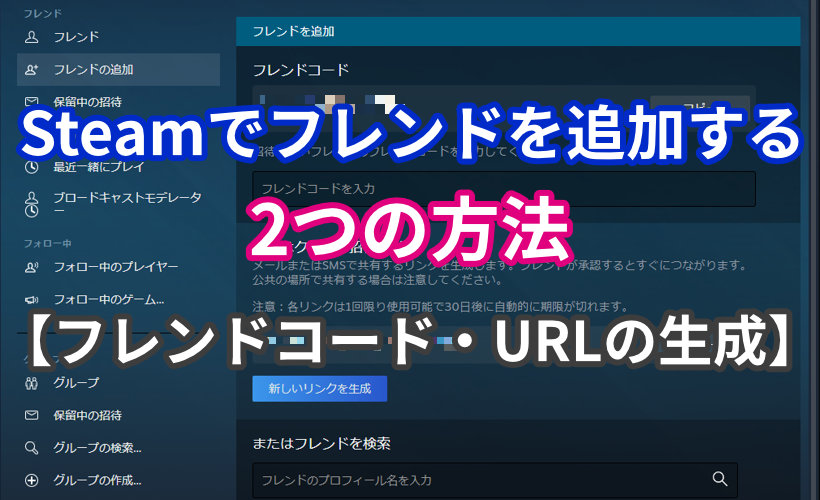
 ヨッチ
ヨッチ こんにちは。代表のヨッチです。
ミライヨッチにお越しいただき、ありがとうございます。
Steamでは、すっごく簡単な方法でフレンドを追加することができます。
代表的なのは、フレンドコード・招待用URLの2つです。
ここでは、Steamでフレンドを追加する2つの方法(フレンドコード・URLの生成)を紹介しています。
どちらも手軽にフレンド登録できるので、好きな方を選ぶことができます。
あなたの友達もSteamに誘って、みんなでゲームを楽しみませんか?
Steamでフレンドを追加する方法まとめ【フレンドコード・URLの生成】
それでは、Steamでフレンドを追加する方法を紹介していきます。
最初にお伝えしたとおり、フレンドコード・招待用URLの2つから選ぶことができます。
まずは、2つの方法に共通する手順から進めていきますね。
Steamクライアントを開いたら、「プロフィール名」→「フレンド」をクリックします。
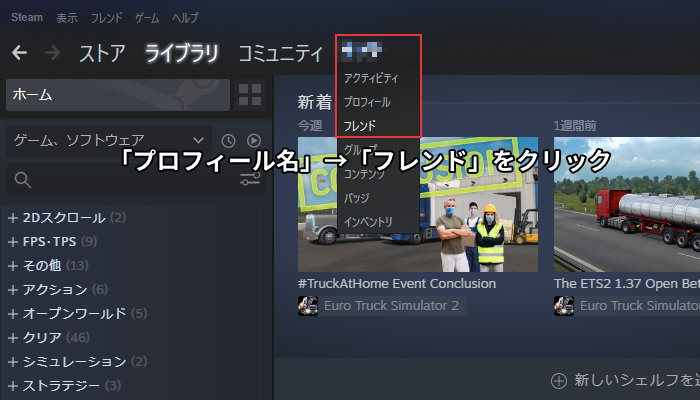
次に表示された画面で、「フレンドの追加」をクリックします。
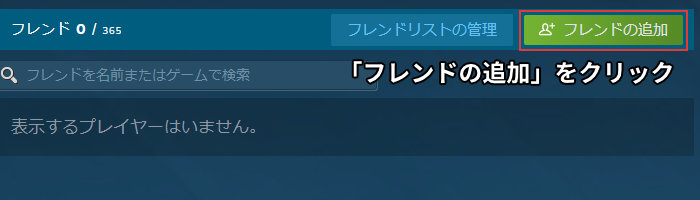
ここまでが、フレンドコード・招待用URLのどちらも共通の操作です。
フレンドコード
ここから、フレンドコードでフレンドを追加する手順を説明していきます。
まずは、相手からフレンドコードを教えてもらい、コードの入力欄に入力します。
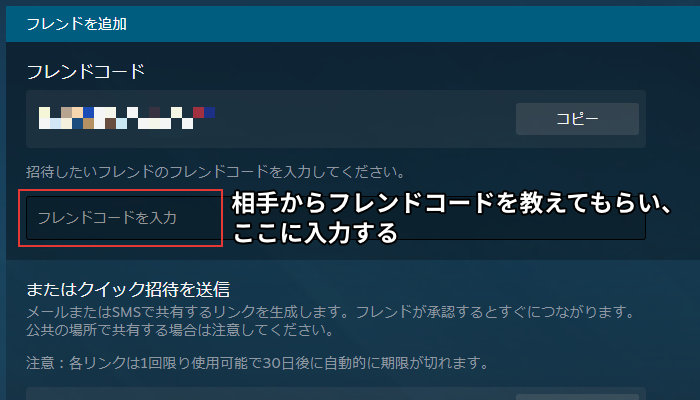
相手のプロフィールが表示されるので、確認してから「招待を送信」をクリックします。
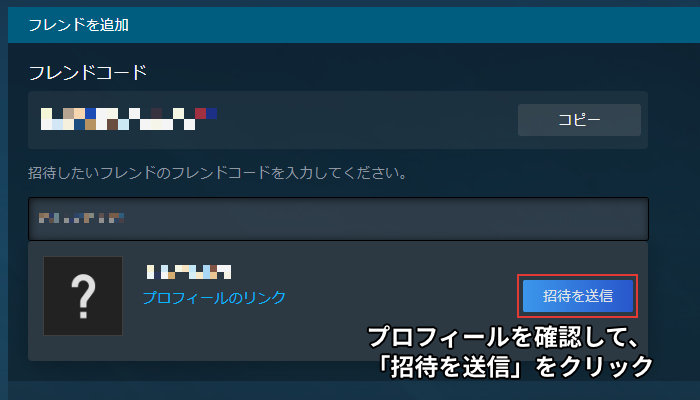
これで「招待が送信されました!」と表示されます。
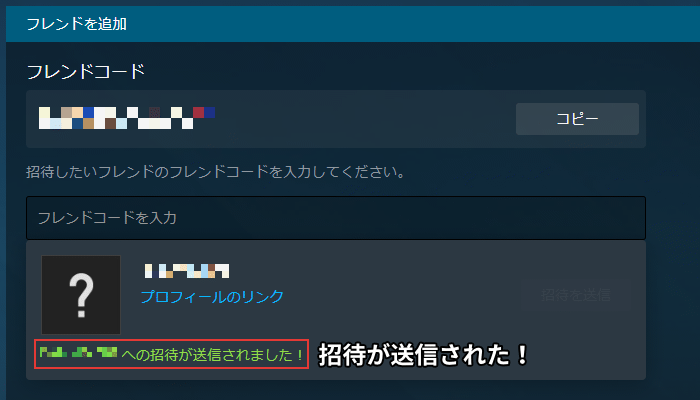
あとは、相手のほうでフレンド追加を承認すれば完了です!
招待用URL
ここからは、招待用URLでフレンドを追加する手順を説明していきます。
共通の手順を進めてから、「クイック招待URLを送信」に表示されているURLをコピーします。
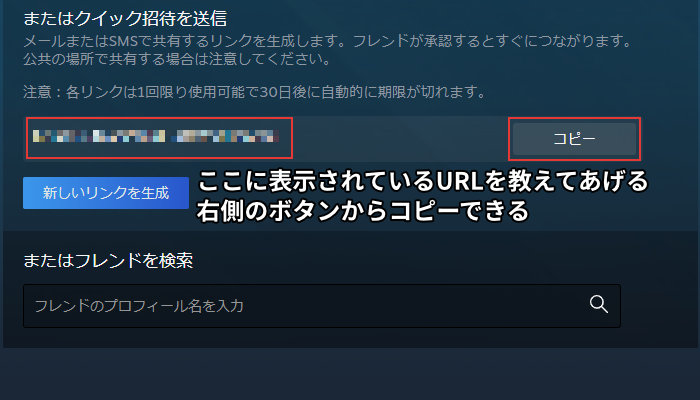
このURLをメールやメッセージ(LINEなど)で送信するだけでOKです。
URLをクリックすると、フレンドの承認画面が表示されます。
相手がフレンド追加を承認すれば、すべて完了です。
フレンドコードと比べると、わざわざコードを教えてもらう必要がありません。
追加するフレンドが1人だけなら、招待用URLのほうが手軽に追加できます。
【まとめ】フレンド登録してみんなでSteamを楽しもう!
Steamでは、すっごく手軽にフレンド登録ができます。
しかもフレンドコード・招待用URLの2つから選べるので、状況によって使い分けができます。
僕としては、以下のような使い分けがオススメです。
- フレンドコード
- 複数人とフレンド登録したいとき(掲示板・チャットルームで公開できる)
- 招待用URL
- 1人だけとフレンド登録したいとき(URLは1回限り有効)
どちらの方法にも、メリット・デメリットがあります。
なので、お好きな方を選んでフレンドを追加しましょう!
Steamでフレンドが増えていくのって、すごくワクワクしてきませんか?
僕も含めて、ゲーム好きだけが集まるわけですから。
もしSteamでフレンドを増やしたいなぁと思ったら、気軽にコメントしてみてはどうでしょうか?
フレンドコードを投稿すれば、たくさんの人とSteamで繋がることができますよ!
Steamでは、フレンドコードでフレンドを追加できます。 しかし、せっかくフレンド招待の通知を受信しても、承認するのを忘れてしまうことがあります。 この記事では、Steamでフレンド招待の通知を受信して、承認する方法まで …

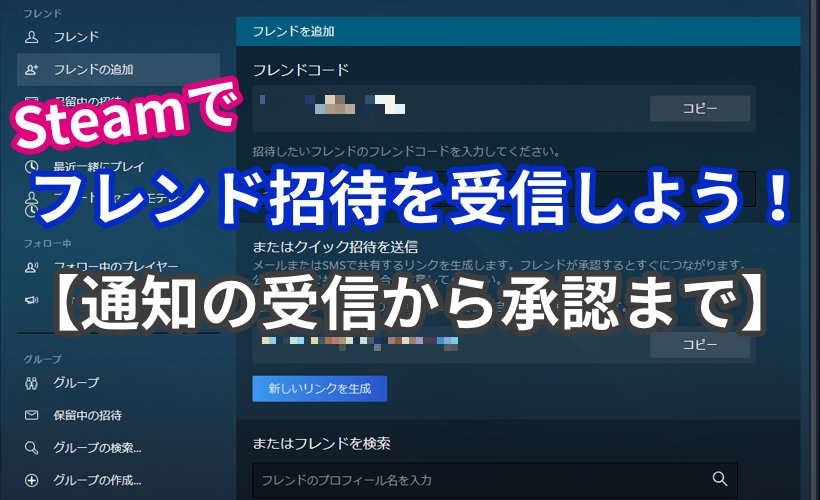


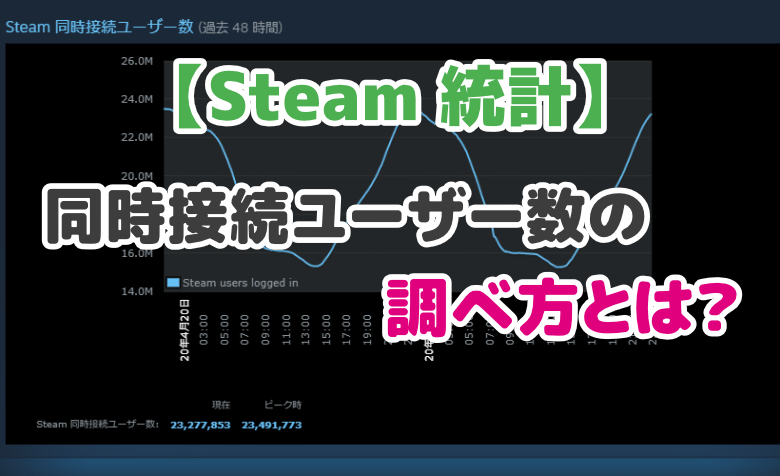
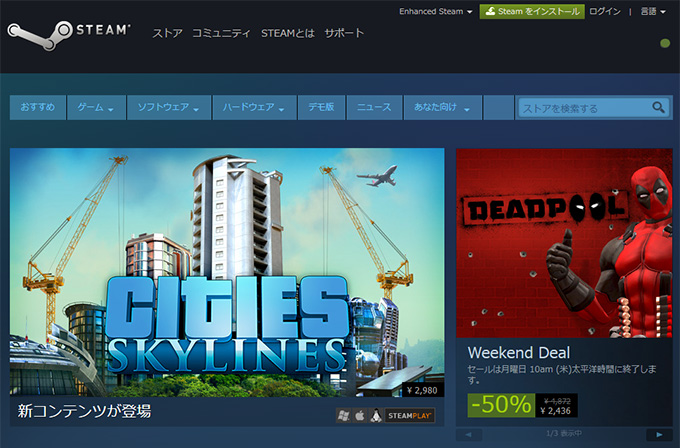
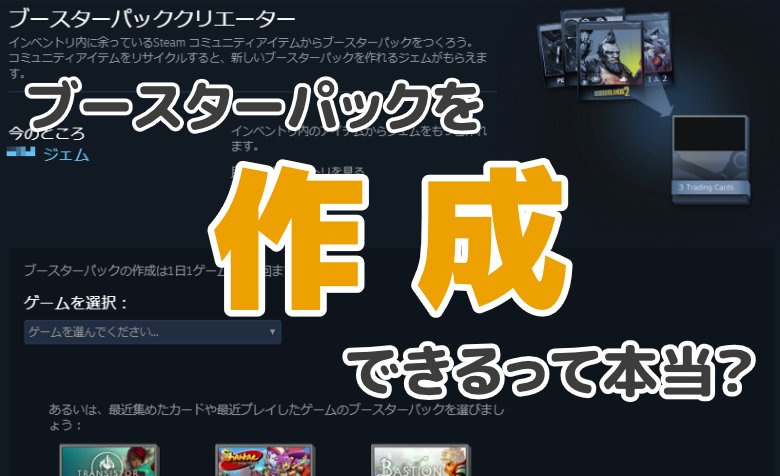



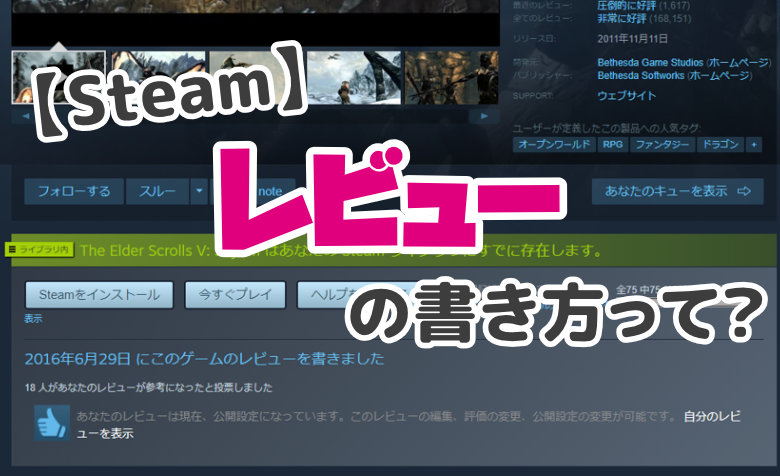
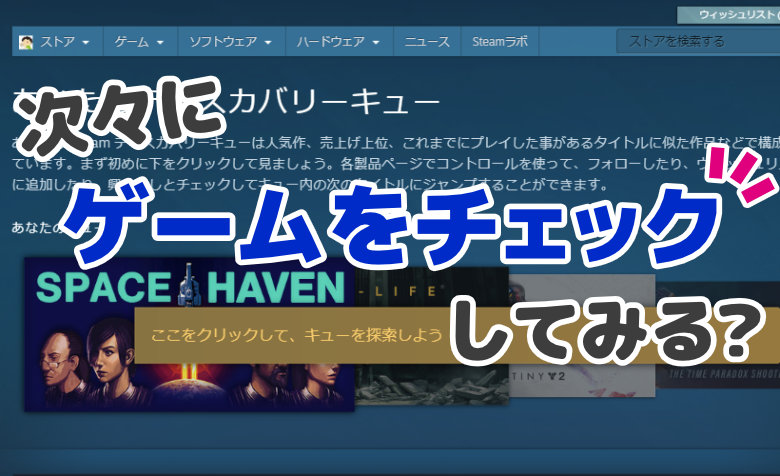
1806435706